Teil 4 löschen und einfügen von zeichen, Eingabe von piktogrammen, Verschiebung des cursors – Casio KL-C500 Benutzerhandbuch
Seite 16: Löschen von einzelnen zeichen
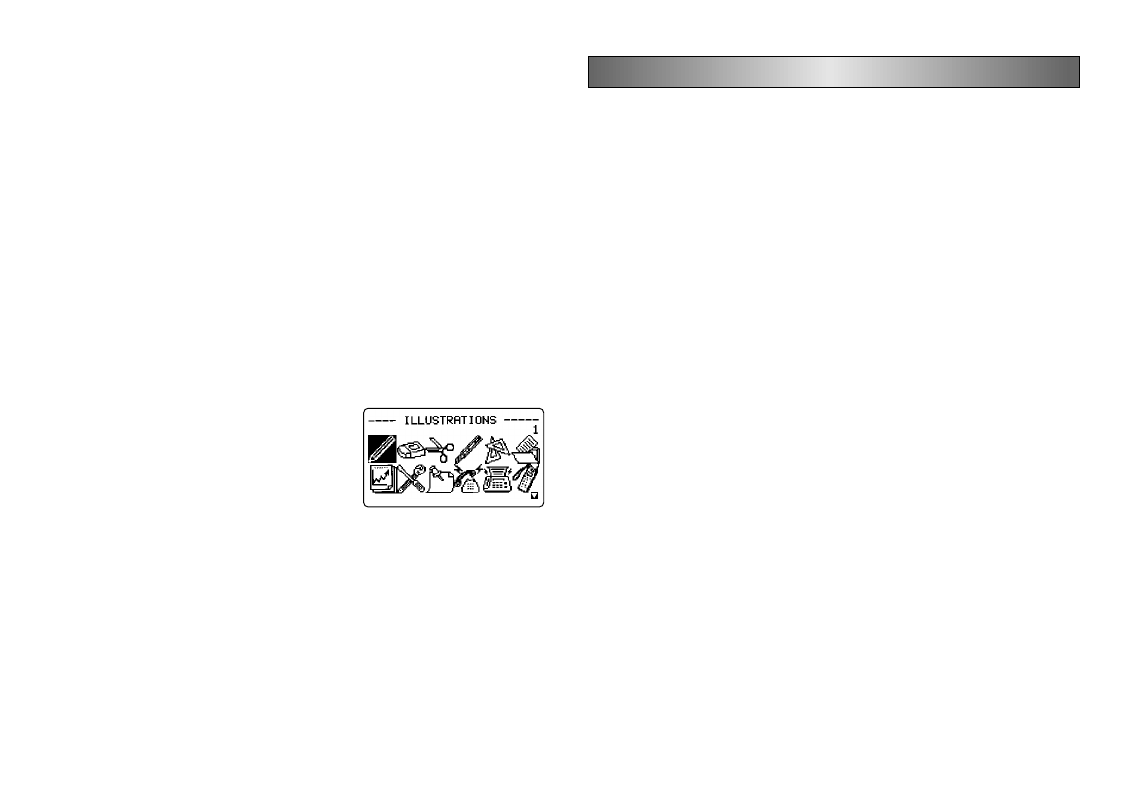
G-15
2. Verwenden Sie die
u
- und
i
-Tasten, um den zu wählenden Posten
hervorzuheben, und drücken Sie danach die SET-Taste.
•
Durch das Drücken der SET-Taste erscheint ein Menü von Symbolen,
Dingbats, Ziffernformaten oder Zeichen.
•
Um das SYMBOL-Menü zu löschen, ohne etwas zu wählen, drücken Sie die
ESC-Taste.
3. Verwenden Sie die
u
-,
i
-,
t
- und
y
-Tasten, um das zu wählende Zeichen
hervorzuheben, und drücken Sie danach die SET-Taste.
•
Durch Drücken der SET-Taste wird an die Eingabeanzeige zurückgekehrt,
wobei das gewählte Symbol, Dingbat oder Zeichen an der Stelle eingegeben
wurde, an der sich der Cursor befand, als Sie das SYMBOL-Menü anzeigten.
Für eine vollständige Liste der von jedem Menü verfügbaren Symbole, Dingbats
und Zeichen siehe Seite G-44.
Eingabe von Piktogrammen
Ihr Etikettendrucker lässt Sie zwischen 128 Piktogrammen wählen, die Sie in
Ihren Etiketten verwenden können.
Eingeben von Piktogrammen
1. Mit dem Cursor an der Stelle, an der Sie ein
Piktogramm eingeben möchten, drücken Sie
die ILLUST-Taste, um das ILLUSTRA-
TIONS-Menü anzuzeigen.
2. Verwenden Sie die
u
-,
i
-,
t
- und
y
-Tasten, um das zu wählende
Piktogramm hervorzuheben, und drücken Sie danach die SET-Taste. Falls
Sie die
B
-Taste bei gewähltem Piktogramm drücken, wird eine große Ver-
sion des Piktogramms angezeigt. Drücken Sie erneut die
B
-Taste, um in
das ILLUSTRATIONS-Menü zurückzukehren.
•
Durch das Drücken der SET-Taste wird an die Eingabeanzeige zurückgekehrt,
wobei das gewählte Piktogramm an der Stelle eingegeben wurde, an der
sich der Cursor befand, als Sie das ILLUSTRATIONS-Menü anzeigten.
Für eine vollständige Liste der verfügbaren Piktogramme siehe Seite G-44.
Teil 4 Löschen und Einfügen von Zeichen
Dieser Abschnitt beschreibt alle erforderlichen Vorgänge, die Sie für das Löschen
und Editieren von bereits eingegebenen Zeichen benötigen.
Verschiebung des Cursors
Verwenden Sie die Cursortasten, um den Cursor am Display zu verschieben
und für das Löschen und Editieren von Zeichen zu positionieren.
Verschieben des Cursors
•
Drücken Sie die
u
- oder
i
-Taste, um den Cursor um eine Zeile nach oben
bzw. unten zu verschieben.
•
Drücken Sie die
t
- oder
y
-Taste, um den Cursor nach links bzw. rechts zu
verschieben.
•
Drücken Sie die SHIFT-Taste und danach die
y
-Taste, um den Cursor an
den Beginn des nächstens Blocks nach rechts zu verschieben.
(Für Einzelheiten über Blöcke siehe Seite G-26.)
•
Drücken Sie die SHIFT-Taste und danach die
t
-Taste, um den Cursor an
den Beginn des derzeitigen Blocks zu verschieben. Falls sich der Cursor
bereits am Beginn des Blockes befindet, wird der Cursor durch Drücken der
SHIFT- und
t
-Taste an den Beginn des vorhergehenden Blocks nach links
verschoben.
•
Drücken Sie die FUNCTION-Taste und danach die
t
-Taste, um den Cursor
an den Beginn (ganz links) der gegenwärtigen Zeile springen zu lassen.
•
Drücken Sie die FUNCTION-Taste und danach die
y
-Taste, um den Cursor
an das Ende (ganz rechts) der gegenwärtigen Zeile springen zu lassen.
•
Drücken Sie die FUNCTION-Taste und danach die
u
-Taste, um den Cursor
an das erste Zeichen des Textes springen zu lassen.
•
Drücken Sie die FUNCTION-Taste und danach die
i
-Taste, um den Cursor
an das Ende des Textes springen zu lassen.
•
Halten Sie die
t
- oder
y
-Cursortaste gedrückt, um den Cursor schnell in die
entsprechende Richtung zu verschieben.
Löschen von einzelnen Zeichen
Sie können einzelne Zeichen entweder mit der BS-Taste oder mit der DEL-
Taste löschen. Der einzige Unterschied zwischen diesen Operationen dieser
beiden Tasten liegt in der Position des Cursors.